
时间:2024-03-12 19:55:41作者:来源:人气:55我要评论(0)
windows10每次在用户启动以后都会启动各种服务来保持win10的正常运行,不同的服务将会组成不同的功能,该信息对于很多用户来说虽然看不懂,但是还是很重要的,那么windows10如何看服务呢,这里就给大家带来win10怎么看服务方法介绍,运用此方法就能够看到windows10的服务了
windows10如何看服务
方法一、直接打开
1.在“此电脑”上单击鼠标右键,选择“管理”。

2.点开“服务和应用程序”。
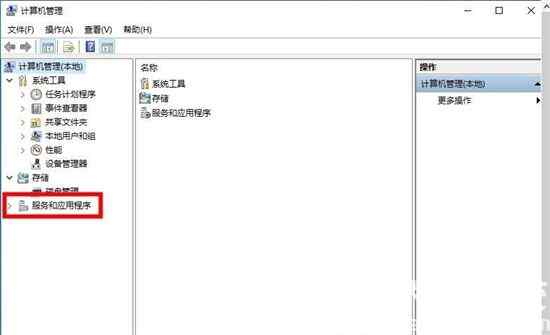
3.单击“服务”,我们就可以看到系统提供的这些服务了。
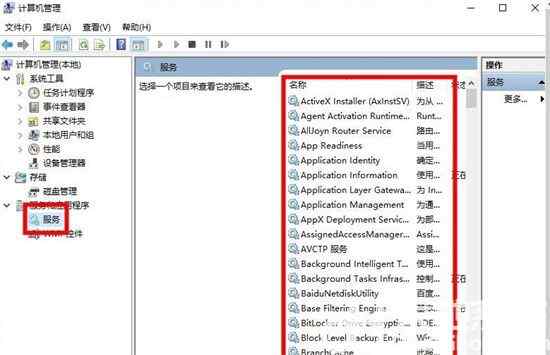
方法二、通过运行命令
使用Win+R调出运行命令,在输入框中输入services.msc后,再按回车键,就会打开系统服务项目列表窗口了。
以上就是windows10如何看服务 的全部内容了,用户想要看服务的话该功能十分迅速非常快。
相关阅读 windows10事件管理器在哪 windows10事件管理器位置介绍 windows10更新遇到错误怎么办 windows10更新遇到错误解决方法 windows10恢复分区怎么删除 windows10恢复分区删除方法介绍 windows10蓝牙驱动怎么更新 windows10蓝牙驱动更新教程 windows10c盘扩展卷灰色怎么办 windows10c盘扩展卷灰色解决办法 windows10时间怎么显示秒 windows10时间显示秒数设置教程 windows10找不到打印机怎么办 windows10找不到打印机解决办法 家庭版windows10不支持远程桌面怎么解决 windows10清理垃圾命令是什么 windows10清理垃圾命令一览 windows10搜不到airpods怎么办 windows10搜不到airpods解决方法
热门文章
 win10双屏独立显示一个玩游戏,一个看视频方法
win10双屏独立显示一个玩游戏,一个看视频方法
 Win10电视直播软件推荐:Hello, TV使用教程技巧
Win10电视直播软件推荐:Hello, TV使用教程技巧
 win10packages文件夹可以删除吗 win10packages文件夹怎么删除
win10packages文件夹可以删除吗 win10packages文件夹怎么删除
 win10怎么设置系统默认编码为utf-8 win10设置系统默认编码为utf-8方法介绍
win10怎么设置系统默认编码为utf-8 win10设置系统默认编码为utf-8方法介绍
最新文章
人气排行